Πίνακας περιεχομένων
Το πρόβλημα: Σε έναν υπολογιστή με Windows 7, μετά την εγκατάσταση του προγράμματος Microsoft Προσαρμογέας σήραγγας Teredo (όπως περιγράφεται σε αυτή τη δημοσίευση), ο προσαρμογέας σήραγγας teredo δεν λειτουργεί και εμφανίζεται με ένα κίτρινο θαυμαστικό στη διαχείριση συσκευών. Κατά τη διάρκεια αυτής της συμπεριφοράς, η κατάσταση της συσκευής σήραγγας Teredo εμφανίζει " Η συσκευή δεν μπορεί να εκκινήσει (Κωδικός 10) ." Για να επιλύσετε τον κωδικό σφάλματος 10 για τη συσκευή σε προσαρμογέα σήραγγας Teredo, ακολουθήστε τα παρακάτω βήματα.
Αυτό το σεμινάριο διορθώνει τα ακόλουθα προβλήματα στη διαχείριση συσκευών:
- Ο προσαρμογέας Microsoft Teredo Tunneling Adapter δεν μπορεί να ξεκινήσει - σφάλμα: Κωδικός 10 Teredo Tunneling Pseudo Interface - σφάλμα: Κωδικός 10
 Πώς να επιλύσετε το σφάλμα Teredo Tunneling Κωδικός σφάλματος 10 (Η συσκευή δεν μπορεί να ξεκινήσει).
Πώς να επιλύσετε το σφάλμα Teredo Tunneling Κωδικός σφάλματος 10 (Η συσκευή δεν μπορεί να ξεκινήσει).
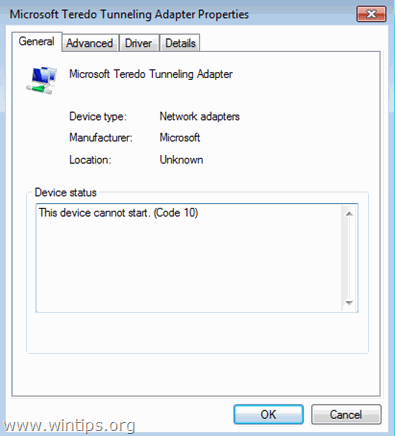
Βήμα 1. Τροποποιήστε τις παραμέτρους TCPIPv6 μέσω του μητρώου των Windows.
Σημαντικό: Για προληπτικούς σκοπούς, δημιουργείτε πάντα ένα σημείο επαναφοράς πριν τροποποιήσετε το μητρώο. Εάν μετά την τροποποίηση του μητρώου, κάτι πάει στραβά, τότε επαναφέρετε το σύστημά σας σε αυτό το σημείο επαναφοράς.
- Για να δημιουργήσετε ένα σημείο επαναφοράς:
α. Τύπος Δημιουργία σημείου επαναφοράς στο πλαίσιο αναζήτησης και, στη συνέχεια, κάντε κλικ στο αποτέλεσμα.
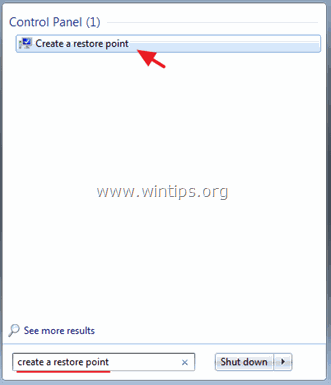
β. Στη συνέχεια κάντε κλικ στο Δημιουργία για να δημιουργήσετε αμέσως ένα σημείο επαναφοράς.
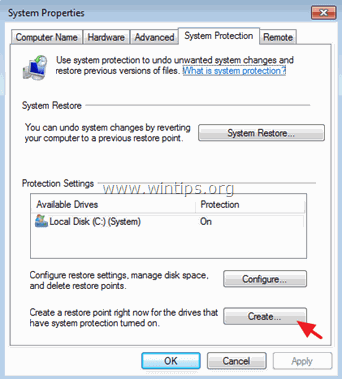
Για να τροποποιήσετε τις παραμέτρους TCPIPv6 στο μητρώο των Windows:
1. Ανοιχτά παράθυρα Επεξεργαστής μητρώου Για να το κάνετε αυτό:
- Τύπος " Windows ”
 + " R " για να φορτώσετε το Εκτέλεση Πληκτρολογήστε " regedit " και πατήστε Εισάγετε το .
+ " R " για να φορτώσετε το Εκτέλεση Πληκτρολογήστε " regedit " και πατήστε Εισάγετε το .
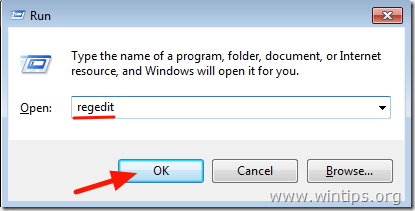
2. Μέσα στο μητρώο των Windows, πλοηγηθείτε (από το αριστερό παράθυρο) και επισημάνετε αυτό το κλειδί.
- HKEY_LOCAL_MACHINE\SYSTEM\CurrentControlSet\services\TCPIP6\Parameters
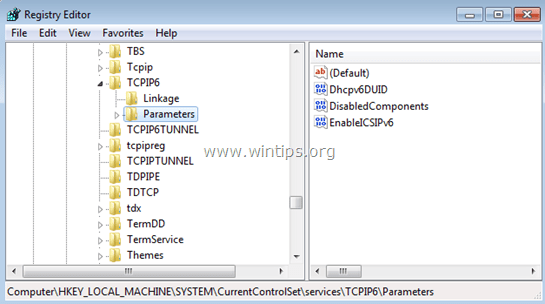
3. Στο δεξιό παράθυρο, κάντε διπλό κλικ για να τροποποιήσετε το DisabledComponents κλειδί.
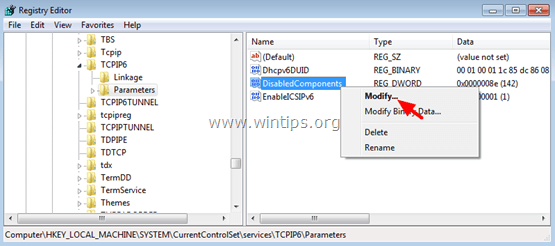
4. Ορίστε το DisabledComponents Δεδομένα αξίας σε 0 (Μηδέν) και επιλέξτε OK .
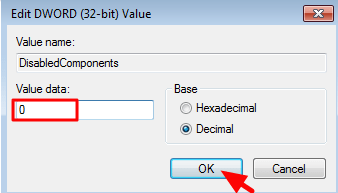
5. Κλείστε Επεξεργαστής μητρώου .
6. Επανεκκίνηση τον υπολογιστή σας.
(Τα Windows θα πρέπει να επανεγκαταστήσουν αυτόματα τον προσαρμογέα Teredo Tunneling.)
7. Πλοηγηθείτε στη διαχείριση συσκευών.
8. Ελέγξτε αν ο προσαρμογέας σήραγγας Teredo υπάρχει και λειτουργεί στη διαχείριση συσκευών. Για να το κάνετε αυτό:
- Από το Προβολή επιλέξτε το μενού Εμφάνιση κρυφών συσκευών .
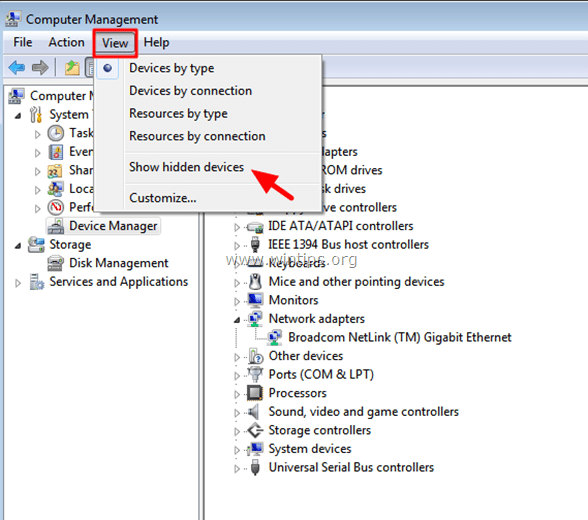
- Εάν η οθόνη του διαχειριστή συσκευών δεν εμφανίζει σφάλματα (και χωρίς θαυμαστικό) δίπλα στον προσαρμογέα σήραγγας MS Teredo (όπως η παρακάτω οθόνη), τότε το πρόβλημά σας έχει λυθεί και η σήραγγα Teredo θα πρέπει να λειτουργεί χωρίς προβλήματα.
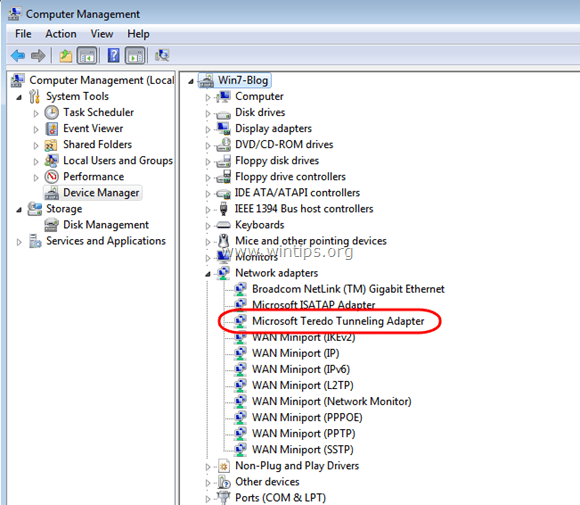
- Εάν αντικρίσετε μια οθόνη με ένα κίτρινο θαυμαστικό δίπλα στο Microsoft Teredo Tunneling adapter (ή το Διεπαφή ψευδοδιεπαφής σήραγγας Teredo ) όπως η παρακάτω οθόνη(ες), συνεχίστε στο Βήμα 2.
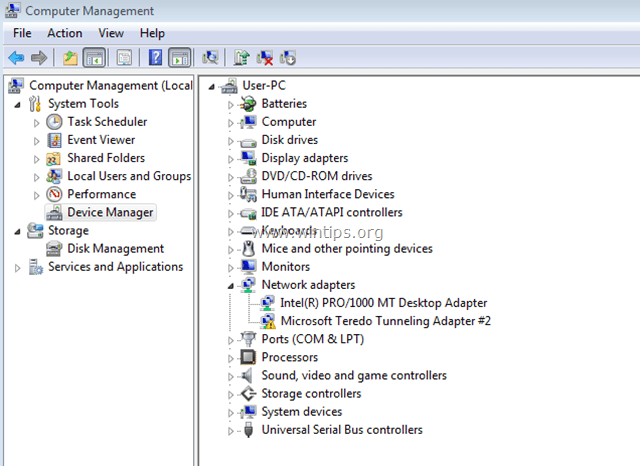
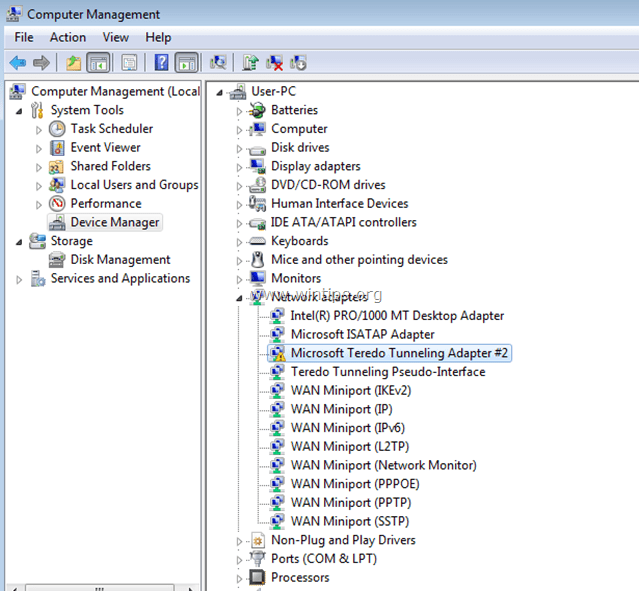
Βήμα 2: Απεγκαταστήστε όλους τους προσαρμογείς και τις διασυνδέσεις σήραγγας Teredo.
1. Δεξί κλικ και Απεγκατάσταση του το Ψευδο-διεπαφή σήραγγας Teredo .

2. Απεγκατάσταση επίσης όλα Προσαρμογείς σήραγγας Microsoft Teredo (π.χ. Προσαρμογέας σήραγγας Microsoft Teredo #2 ή #3 ή #4, κ.λπ.)
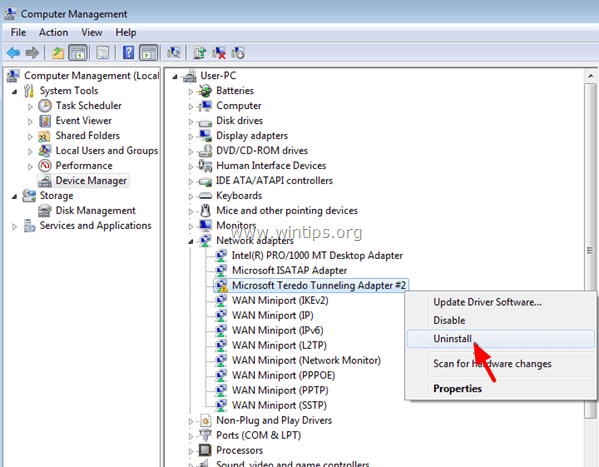
3. Επανεγκαταστήστε τον προσαρμογέα σήραγγας Microsoft Teredo ακολουθώντας τα βήματα από αυτό το σεμινάριο: Πώς να εγκαταστήσετε τον προσαρμογέα σήραγγας Microsoft Teredo
4. Εάν μετά την επανεγκατάσταση του teredo tunneling, εξακολουθείτε να έχετε προβλήματα, τότε προχωρήστε στο βήμα 3.
Βήμα 3. Ενεργοποίηση του Teredo Client με την εντολή NETSH
1. Πηγαίνετε στο Έναρξη > Όλα τα προγράμματα > Αξεσουάρ .
2. Κάντε δεξί κλικ στο Γραμμή εντολών και επιλέξτε Εκτέλεση ως Διαχειριστής
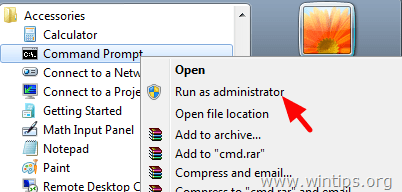
3. Στο παράθυρο της γραμμής εντολών πληκτρολογήστε τις ακόλουθες εντολές με αυτή τη σειρά και πατήστε Enter αφού πληκτρολογήσετε καθεμία από αυτές.
- netshint teredoset state disabledint ipv6set teredo client
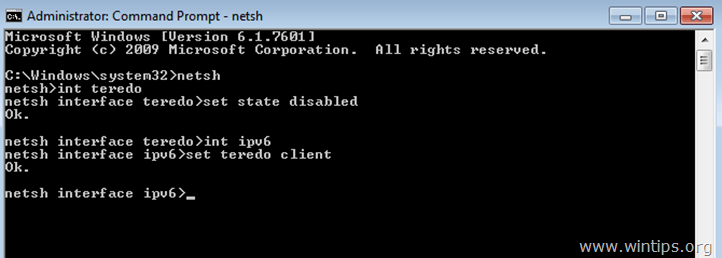
4. Κλείστε τη γραμμή εντολών.
5. Ανοίξτε το διαχειριστή συσκευών.
6. Επιλέξτε Προβολή > Εμφάνιση κρυφών συσκευών . Διεπαφή ψευδοδιεπαφής σήραγγας Teredo επανεμφανίζεται και θα πρέπει να λειτουργεί πλέον χωρίς προβλήματα.
Αυτό είναι!

Άντι Ντέιβις
Ιστολόγιο διαχειριστή συστήματος σχετικά με τα Windows





